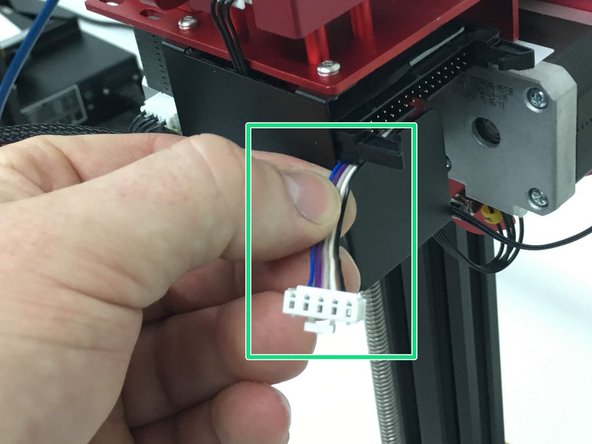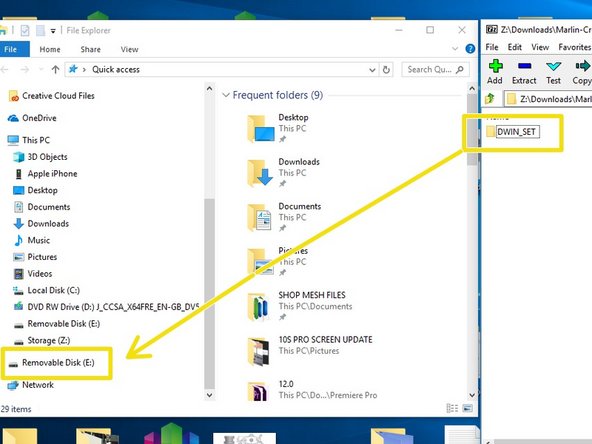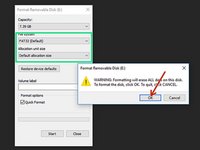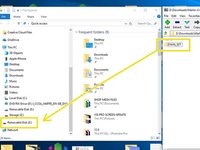Introduction
Pour rédiger ce tutoriel, nous avons désassemblé une CR-10S Pro, vous pourrez par conséquent voir plus précisément comment installer le kit BL Touch.
Si vous laisser la machine assemblée, ce sera le même processus, mais vous devrez protéger votre surface de travail. La gravité ne peux être annulée … Gardez ça en tête ; )
Lisez bien les prérequis :
- Lisez toute la procédure avant de faire quoi que ce soit, vous devez être certain d'être à l'aise avec le démontage et la configuration de l'imprimante.
- Vérifiez que vous pouvez bien flasher votre imprimantes avec votre PC (drivers, câble etc.). Vous pouvez d'ailleurs commencer par flasher votre firmware.
- Assurez vous d'avoir le temps ET les outils nécessaires pour faire la mise à niveau de votre imprimante. Ce n'est pas marrant d'arriver à la moitié, devoir s'arrêter puis recommencer parce qu'on a oublié des choses...
Ce dont vous avez besoin
-
-
Retirez les deux vis M3 du tendeur de l'axe X.
-
Déplacez le tendeur de l'axe X vers la gauche pour réduire la tension de la courroie.
-
Retirez la courroie du support d'impression.
-
Insérez ici votre traduction
-
Insérez ici votre traduction
-
-
-
Retirez l’ensemble de l’axe X de la machine.
-
Coupez le serre-câble.
-
Depuis l'arrière, retirez les vis à tête bombée à l'aide d'une clé hexagonale M2. Cela va détacher la sonde d'origine et le support.
-
À l’aide des mêmes vis, fixez le support BL Touch comme indiqué.
-
La sonde sera installée comme indiqué, mais ne la fixer pas pour le moment. Le faisceau de câbles se branchera plus facilement avec la sonde retirée.
-
Les vis à tête ronde M3x6 fournies permettront de fixer la sonde.
-
-
-
Coupez les 2 serre-câbles.
-
Dévissez les 3 vis à tête ronde à l'aide d'une clé hexagonale M2 pour retirer le couvercle de la carte fille.
-
Débranchez le connecteur de la sonde d'origine. Il peut avoir été collé, alors tirez sur le connecteur, pas sur les fils.
-
-
-
Retirez la sonde d’origine du côté opposé pour la retirer de la gaine.
-
Du côté de la carte fille, insérez le nouveau faisceau de sondes en insérant d'abord la petite fiche (côté sonde). La gaine extensible étant toujours étirée, vous devriez pouvoir le faire passer complètement.
-
Laissez environ 2,5 à 4 cm. de l'extrémité arrière du faisceau de sonde dehors à côté de la connexion du câble ruban et refixez le couvercle de la carte fille.
-
-
-
Serrez les vis à tête bombée avec une clé hexagonale M2. Commencez par les 2 vis supérieures, puis positionnez la languette inférieure en alignant les trous pour installer la 3ème vis.
-
Ajoutez de nouveaux serre-câbles pour maintenir le faisceau de câbles en place.
-
Passez les fils derrière l'extrémité de la buse d'impression et branchez-les sur la sonde.
-
Installez et serrez les vis à tête ronde.
-
-
-
-
Mettez un nouveau serre-câbles.
-
Acheminez les fils BL Touch derrière la la zone chaude comme indiqué.
-
Remettre en place le chariot X.
-
Serrez la roue inférieure et rattachez la courroie des deux côtés (regardez l’étape 1 pour les images).
-
Remettez le couvercle du ventilateur avant en faisant attention à tous les fils.
-
Rattachez les extrémités de la courroie au chariot X.
-
Poussez le tendeur de l'axe X vers la droite pour ajuster la tension de la courroie et serrez les vis à tête creuse.
-
-
-
À l'aide d'un tournevis cruciforme n° 1, retirez les 11 vis du bas et les 2 vis de chaque côté donc un total de 15 vis. Ensuite, retirez le couvercle inférieur.
-
Débranchez le câble ruban d'origine (pas de photo).
-
Branchez les nouvelles connexions. Pour plus de clarté, seules les nouvelles connexions sont représentées.
-
Câble plat (avec verrouillage).
-
Fiche noire à 3 broches dans D11 (extrémité de la rangée vers la fente pour la carte SD). Le fil orange fera face au câble plat comme sur la photo.
-
Fiche blanche à 2 broches sur Z+ (connexion la plus proche du câble plat). Avec la carte posée telle que sur la photo, utilisez les 2 broches de droite.
-
-
-
Utilisez une carte micro SD d'une capacité maximale de 16 Go et formatez-la en FAT 32 / taille d'allocation par défaut.
-
Téléchargez les fichiers d'écran, décompressez-les et allez dans le répertoire appelé « DWIN_SET ». Ces fichiers sont également liés à l'étape 12.
-
Copiez/collez, faites glisser ou faites un clic droit et envoyez DWIN_SET sur la carte SD formatée.
-
-
-
Insérez la carte SD correctement configurée dans la fente de l’écran.
-
Assurez-vous que l'interrupteur d'alimentation est positionné sur « 0 », puis branchez le câble d'alimentation à votre machine. Positionnez-la de manière à pouvoir voir l'écran et mettez l'interrupteur d'alimentation sur ON.
-
Si tout se passe correctement, vous verrez les fichiers se charger, les images clignoter puis « END » en haut. Voir l'étape suivante pour une vidéo.
-
-
-
Si tout se passe correctement, vous verrez les fichiers se charger, les images clignoter puis « END » en haut.
-
-
-
Branchez le câble plat en haut jusqu'à ce que vous sentiez les clips des deux côtés s'enclencher, verrouillant la connexion.
-
Branchez la connexion à 5 broches pour la sonde tactile BL. Cette prise se verrouille aussi lorsqu'elle est complètement insérée.
-
-
-
Branchez le côté USB-A sur votre ordinateur.
-
Connectez l'autre côté de l'USB sur votre imprimante 3D
-
FIRWARE
-
Vous trouverez ici les fichiers et les informations sur le flashage.
-
-
-
Le processus de configuration sera le même, SAUF que vous n'avez pas défini la hauteur ou la sensibilité de la sonde. Il vous suffit de définir votre décalage Z.
-
Refaites le tutoriel à l'envers pour remonter votre imprimante.
Refaites le tutoriel à l'envers pour remonter votre imprimante.
Annulation : je n'ai pas terminé ce tutoriel.
6 autres ont terminé cette réparation.
Merci à ces traducteurs :
100%
Ces traducteurs nous aident réparer le monde ! Vous voulez contribuer ?
Commencez à traduire ›
17 commentaires
My LCD display got blank after turning on my printer once the display was flashed. I thought it would be fixed by the time I uploaded the hex.file but it didn't work. Now my printer is frozen and I dont know what to do. Is there an advice for this situation I will appreciate any help thank you!!
If you purchased the kit from Tiny Machines 3D, you can contact us directly at support@tinymachines3d.com
This guide is for customers but as it is public, it is open to all as reference. If you are having issues beyond that, check wiring.
So, does this mean that you would recommend that no one use your firmware upgrades unless they purchased their CR-10S Pro V2 from you? Unfortunately, I received my V2 before I learned of you guys and the very cool stuff you have done related to this printer (else, I definitely would have purchased from you). I was looking forward to upgrading with your firmware(s).
No, we don’t mean this at all. We want people to understand that there are some differences between our firmware and stock and the configuration outlined in the guide must be followed for the firmware to work correctly.